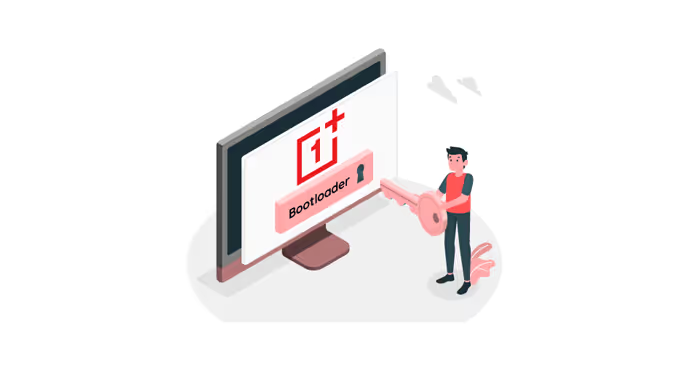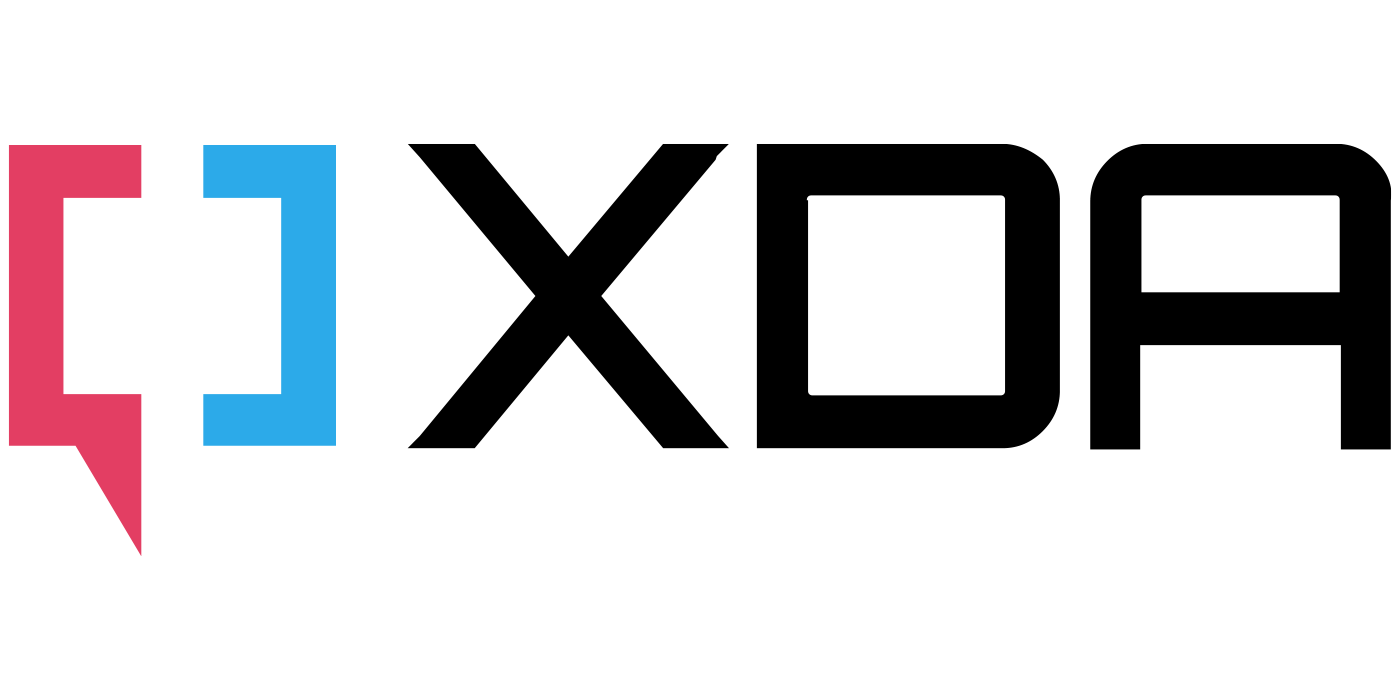ブートローダーアンロックやろうぜ!
中華スマホに関する情報を集めていると「ブートローダーアンロック(BLU)」という言葉に出会うことと思います。
ディープで危険な香りがしますが、ガジェットオタクならチャレンジしてみたくなりますよね・・・。以下にどのようなメリット・デメリットがあるのかゆるゆると解説していきます。えーとお約束ですが、くれぐれも自己責任でお願いします。
なお本記事では概念的なことだけ解説します。具体的な手順については、次の記事などをご参考ください。
本記事の内容は2019年のものです。現在はだいぶ状況が異なるかもしれませんのご注意ください。
ブートローダーとは何か?
PCやスマホを起動すると最初に起動するプログラム。ストレージ上にあるOSをメモリ上に展開する役割を果たします。OSが複数ある場合は、このブートローダーにどのOSを立ち上げるのか指定できます(PCの場合)。
なぜブートローダーアンロックが必要なのか?
スマホの場合、一般的にこのブートローダーはセキュリティの観点からロックされています。もしOSのデータを差し替えたとしても、ブートローダーが変更できなければ意味がありません。
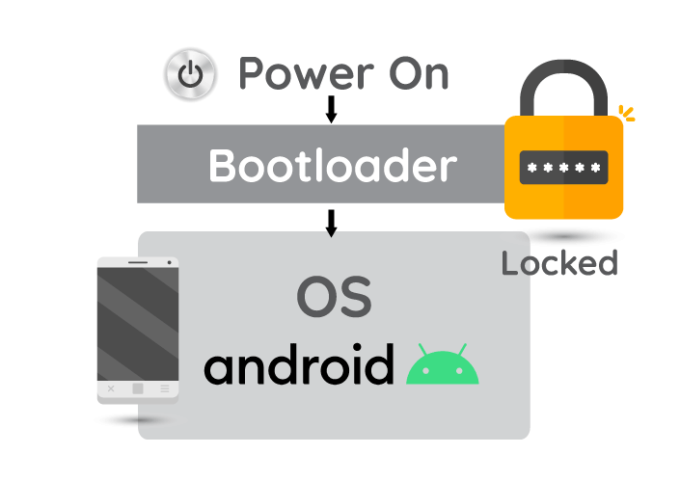
そこで、メーカーによってはブートローダーにアクセスするロックを解除(Unlock)できるようにしています。
このことをBoot Loader Unlockの頭文字を取ってBLUと呼んだりもします。
どのメーカーのスマホでもアンロックできるの?
各メーカーで対応が異なります。
有名なのはGoogleが製造するNexusやPixelです。特に申請することもなく解除することができます。
それに対して中華スマホの雄Huaweiは、かつては許可していたものの、2018年以降は禁止しています。もしBLUが可能だったら、現在制裁のため日本で販売されていないMate 30 Pro中国版にカスタムROMを入れて使ったりできたのですが・・。
その中間が「申請式」です。SONYやXiaomiなどです。Xiaomiの場合は、MIアカウント経由で申請すると72時間〜360時間待たされて、アンロックできるようになります。
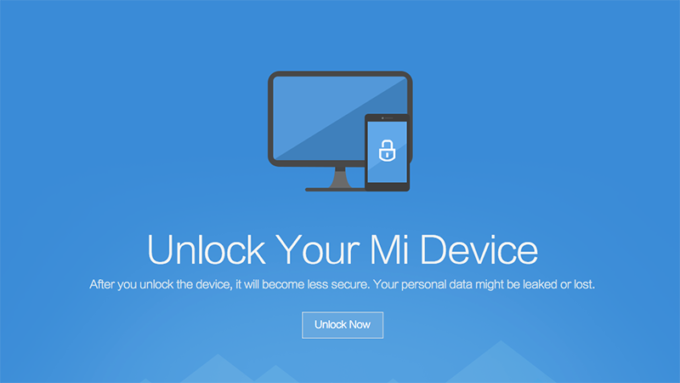 * Xiaomiのアンロック申請画面*
アンロックするとどういうことができるの?
どこまでやりたいかによって3段階のステップがあります。それぞれメリットデメリットがあります。いずれにしても全て自己責任の世界です。よくよく考えてチャレンジして下さい。
以下、筆者がいつも実施しているXiaomiの例で紹介します。他のメーカーでも同じことだと思います。
1. 公式ROMを焼く
難易度|★★★
Xiaomiの場合はメーカーが認可しているため、専用のアンロックソフト(Mi Unlock)とフラッシュ(書き込み)用ソフト(Mi Flash)が提供されています。
ただしMi Flashは公式ROMしか書き込みができません。つまり非公認のカスタムROMはMi Flashでは焼くことができません。
具体的には次の2点しかないと思います。
- 中国で販売されている中華ROMをグローバルROMに焼き直す
- カスタムROMを公式ROMに焼き直す
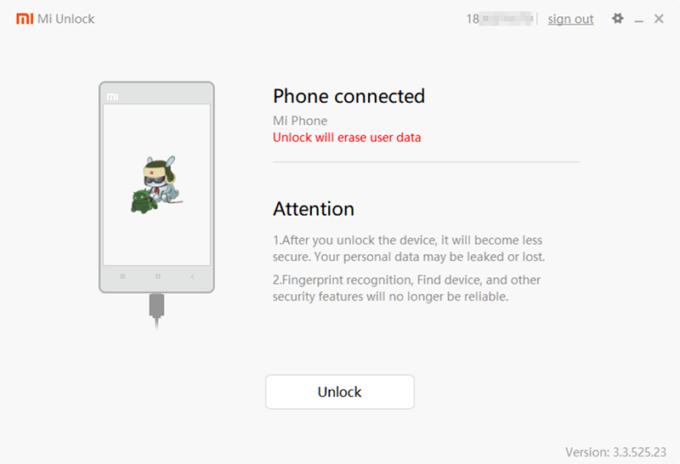
【必要なもの】
- Windows PC
- Mi Unlock
- Mi Flash
- 公式ROMデータ(イメージファイル)
2. カスタムROMを焼く
難易度|★★★★
公式ROMに飽き足らず、カスタムROMを焼きたい場合は、カスタムリカバリーを導入する必要があります。
カスタムリカバリーとは復活用プログラムのことですが、WindowsのBIOSみたいなものと思っておけば良いと思います(厳密には違いますが・・)
- 失敗すると文鎮化する恐れあり
- 公式の保証が無くなる
- セキュリティレベルが下がる(再度アンロックすれば良し)
- メーカーが配布する公式アップデートに非対応
【必要なもの】1の環境に加えて・・
- ADB環境
- TWRP(カスタムリカバリー)
- カスタムROMデータ(だいたいZIPファイル)
- 暗号化解除プログラム(必要に応じて)
ADB環境を用意する
また専門用語が登場しました。ADBとはAndroid Debug Bridgeの略で、かんたんにいえばAndroidとPCがデータのやりとりをするためのツールです。かつてはPCの設定をいじる必要がありましたが、今はかんたんなソフトが提供されているので、あっという間に設定できます。
オススメは「15 Seconds ADB Installer」というインストーラーを使う方法です。指示通り進めればタイトル通り15秒で終了します。
↑も簡単に構築できるのでオススメです。
カスタムリカバリーTWRPを導入する

1つ目は前述のカスタムリカバリーですね。Androidの場合は多くの場合、TWRP (Team Win Recovery Project)が使われています。
カスタムリカバリ(Recovery)の一種です。リカバリとはシステムの初期化やOSの書き換えなどを行うためのもので、もともとAndroidに標準搭載されています。TWRPは標準リカバリをカスタマイズもので、非純正ROM(カスタムROM)を書き込んだり、システム(ROM)全体のバックアップをしたりすることができます。
下記リンク先の公式サイトからダウンロードできます。
ただここに掲載されていない機種も多くあります。それらはXDAというフォーラムサイトから個人で開発してくれているTWRPを探すことになります。
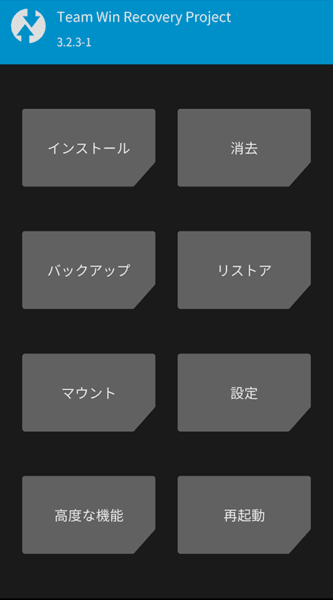
カスタムROMを探す
世の中にはカスタムROMを開発してくださる方々が多くいらっしゃいます。さきほど紹介したXDAでそれぞれの端末のページを見れば、さまざまな種類が紹介されています。Xiaomi Mi 8の場合は下記のとおりです。
最もよく知られているのはXiaomi.euで配布されている通称「eu ROM」です。純正OSに最も近く、様々な言語に対応しているのが特徴です。中国国内版(China ROM)を購入したけれども、グローバル版が提供されていない場合などに活用されます。
なおXiaomi.euは公式サイトではありませんので、公式ROMではなくカスタムROMになります。
暗号化解除ソフトを探す
スマホメーカーによってはROMの書き換えに暗号化処理の解除が必要なものがあります。カスタムROMのインストラクションに指示があると思うので従ってください。
Mi 8の場合は”DM Verity & Force Encrypt disabler”というプログラムを適用することでROM焼きができました。
3. ルート化する
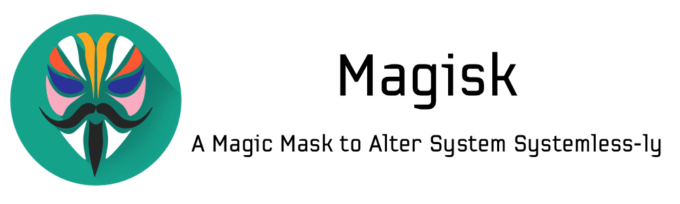
難易度|★★★★★
「ルート化(root化)」とは使用者に最強の権限を付与し、普通では変更できない項目を変えたりする行為です。次のようなことを目的に行います。
- Androidで隠れた機能を利用可能(フォントや周波数の変更など)
- 普通では導入できないアプリをインストール
- 不要なアプリとわずらわしい広告を削除
多くのメーカーではルート化は推奨していないはずですので、ここから先はちょっと危ない行為といえるかもしれません。確実にガジェットヲタクの領域です。
→違法ではありません。Googleもルート化は認めています。ただし周波数帯を勝手に変更すると電波法に抵触する恐れがありますので注意が必要です。
なお端末によっては特定のアプリをインストールするだけでルート化できるものがあります。ここではアンロックしてPCからソフトをインストールしないと行けない場合を紹介します。
【必要なもの】2の環境に加えて・・
- ルート化用プログラム(Magiskなど)
- 暗号化解除ソフト(端末による)
まとめ
以上、ブートローダーアンロックするとどういうことができるのか、どういうスキルが必要なのか解説してきました。
言葉で説明するとやや難しく感じるかもしれませんが、ひとつひとつ意味を考えながら順序通りにやっていけばさほど困難ではないと思います。